유튜브 사용하던 중 마음에 드는 노래나 음악들을 재생 목록화시키는 방법과 유튜브 영상을 연속 재생하는 방법을 찾고 있다면 이 글을 통해 유튜브 재생목록 생성 방법과 연속 재생에 대한 정보를 습득하실 수 있을 것입니다.
유튜브 노래 재생목록 만드는 방법
유튜브에서 노래 재생목록 만드는방법은 매우 간단하다. 다른 동영상 플랫폼과도 유사한 형태를 가지고 있어 편하고 쉽게 만들 수 있다. 우선 재생 목록화하기 위해서는 원하는 노래나 영상을 찾아야 합니다. 재생목록을 생성하게 되면 최초 도영상을 발견한 시점보다 더 쾌적 환 환경에서 시청이 가능하다. 원하는 노래를 분류하여 찾기 쉬운 장점을 가지고 있고 시청하고자 하는 영상을 다음 재생되도록 할 수 있다.
- 재생목록 만드는 방법
- 원하는 영상을 찾는다.
- 동영상 밑에 우측 하단에 좋아요 표시란 옆에 [저장] 을 클릭한다.
- [새 재생목록 만들기]를 클릭한다.
- 다시 [저장]을 클릭한다.
- 생성된 새 재생목록을 체크한다.

유튜브 노래 재생목록에서 재생
재생목록 만들기를 완료하였다면 유튜브에서 해당 재생목록으로 들어가 유튜브 노래 재생을 시작한다. 앞서 이야기한 유튜브 재생목록에서 재생 시 이로운 점이 많기에 원하는 노래 영상을 빠르고, 편리하게 이용하고자 한다면 재생목록에서 재생하는 것을 권한다.
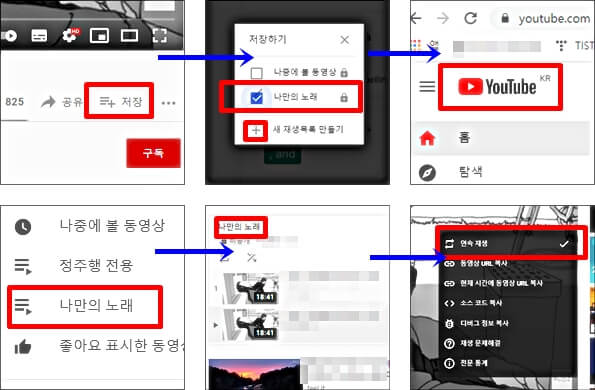
- 유튜브 재생목록에서 재생하기
- 동영상에서 빠져나와 유튜브[홈]으로 이동한다.
- 좌측에 새 동영상 재생목록이 생성 된 것을 확인할 수 있다.
- 새 동영상 재생목록에 들어가서 지금까지 재생목록에 담아온 영상들을 확인한다.
- 재생목록에서 동영상을 재생한다.
유튜브 노래 연속 재생 방법
유튜브에서 노래 연속 재생하는 것은 재생목록에서 재생한다면 자동으로 확성화 되어있다. 여기서 따로 설정해주어야 할 옵션은 동영상 우측 하단에 [자동재생 사용 설정]이라는 아이콘이 하나 존재한다. 이것을 우측으로 드래그하면 자동재생과 동시에 다음 영상으로 바로 넘어가게 할 수 있다. 추가로 반복 재생은 영상을 우클릭하게 되면 [연속 재생]이라는 탭을 볼 수 있다. 이것을 클릭하면 반복 재생할 수 있다.
'IT' 카테고리의 다른 글
| 로스트아크 w0x3, w0x9 서버 접속 오류 진단과 해결방법 (1) | 2021.08.19 |
|---|---|
| 카카오톡 차단 여부 확인 하는 2가지 방법 (송금, 단톡방) (0) | 2021.07.22 |
| 들으면 강력해지는 게임 매드무비 브금 추천 10선 (0) | 2021.07.11 |
| 알아두면 좋은 컴퓨터 공용 단축키와 응용법 (0) | 2021.07.05 |
| 컴퓨터 사양 보는법과 그래픽카드 확인 방법 (0) | 2021.07.04 |




댓글